- Müəllif Jason Gerald [email protected].
- Public 2023-12-16 10:54.
- Son dəyişdirildi 2025-01-23 12:06.
Yahoo! Mail e -poçt mesajına 25 MB -dan böyük bir fayl əlavə etməyə çalışmısınızsa, bunun mümkün olmadığını bilirsiniz, çünki əlavə edilə bilən faylların ölçü limiti var. Xoşbəxtlikdən Yahoo! Mail, Dropbox (veb əsaslı bir fayl saxlama xidməti) ilə birləşdirilmişdir və indi böyük faylları əlavə edə bilərsiniz. E -poçt mesajı əlavələrini birbaşa Dropbox -a da saxlaya bilərsiniz. Yahoo! Mail hesabınızın Dropbox hesabınızla əlaqəli olduğundan əmin olun ki, inteqrasiya prosesi daha asan və sadə olsun. Başlamaq üçün Adım 1 -ə gedin.
Addım
Metod 1 /2: Dropbox -dan faylların əlavə edilməsi
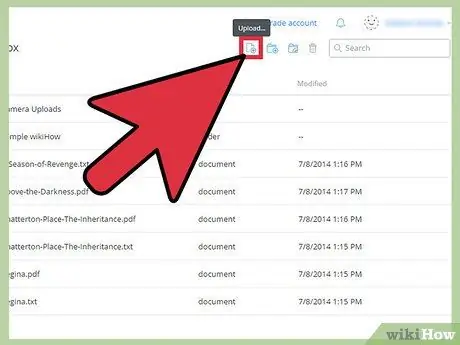
Addım 1. Dropbox -a faylları yükləyin
Faylları onlayn olaraq Dropbox hesabınıza yükləyə və ya onlayn sinxronizasiya etmək üçün yerli Dropbox qovluğunda saxlaya bilərsiniz.
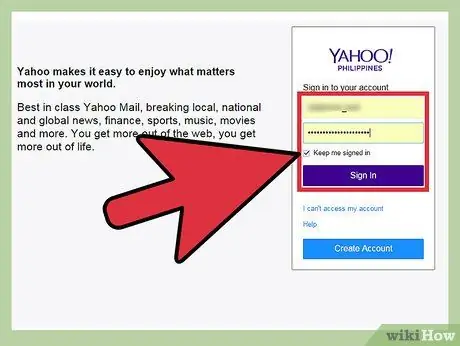
Addım 2. Yahoo! Mail hesabınıza daxil olun
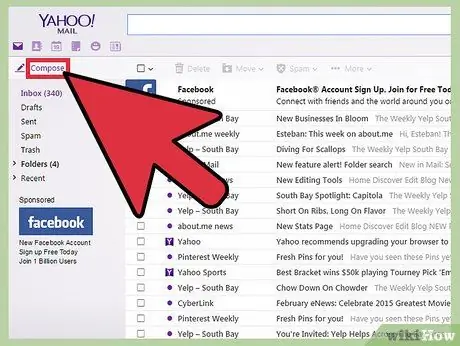
Addım 3. Yeni bir e -poçt mesajı yazın
Mesajın nə qədər uzun olduğunu və ya kimə göndərəcəyini yazmaqda sərbəstsiniz. Bir fayl əlavə etməyə çalışmaq istəyirsinizsə, öz e -poçt ünvanınıza bir mesaj göndərin.
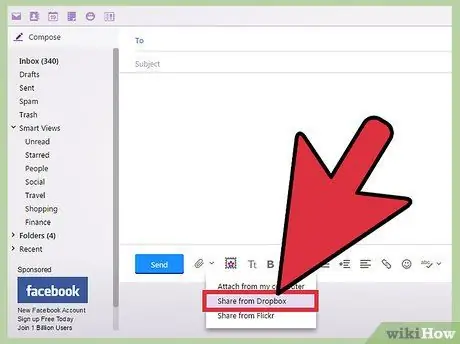
Addım 4. Dropbox -dan bir fayl əlavə edin
Bir e -poçt mesajı yazmaq üçün pəncərədə, bir əlavə seçmək üçün ataç işarəsinə vurun. Dropbox -dan Paylaş seçin. Dropbox qovluğunuzu ehtiva edən bir informasiya pəncərəsi görünəcək. Qovluqlarınızı nəzərdən keçirin və əlavə etmək istədiyiniz faylı tapın.
- Birdən çox fayl seçərək onları əlavə edə bilərsiniz. Fayllar seçildikdən sonra vurğulanacaq və ya işarələnəcək.
- Eyni zamanda fərqli formatlı faylları da əlavə edə bilərsiniz. Mahnılar, PDF, filmlər və s.
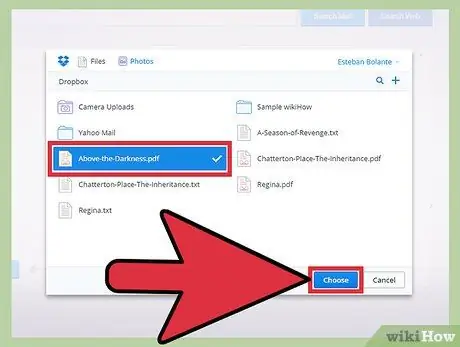
Addım 5. Seç düyməsini basın
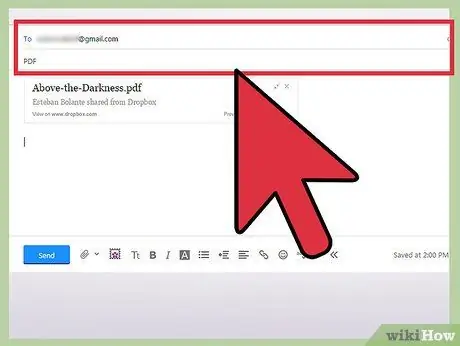
Addım 6. E -poçt mesajınızı tamamlayın
Seçdiyiniz fayl e -poçt mesajına yapışdırılmış Dropbox bağlantısı ilə paylaşılacaq. Faylların fiziki olaraq əlavə edilməsinə ehtiyac yoxdur, ancaq birbaşa verilən link vasitəsilə əldə edilə bilər.
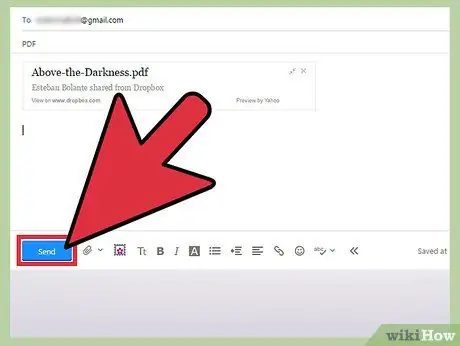
Addım 7. Mesajınızı göndərin
Mesajı görmək və linki sınamaq üçün bir nüsxəni öz e -poçt ünvanınıza göndərə bilərsiniz.
Metod 2 /2: Fayl Əlavələrini Dropboxa Saxla
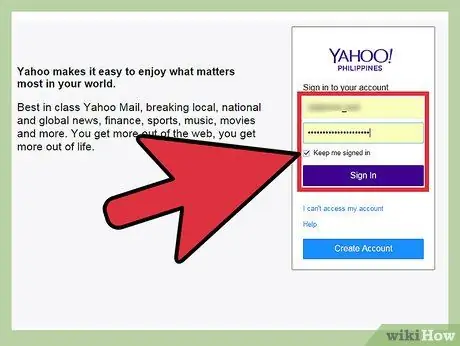
Addım 1. Yahoo! Mail hesabınıza daxil olun
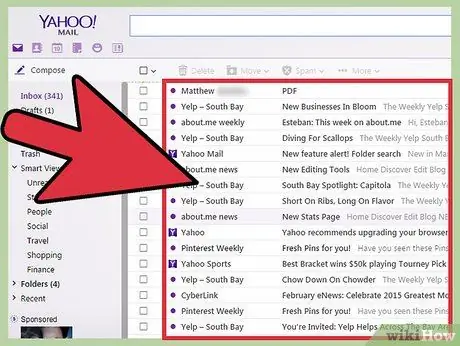
Addım 2. Əlavəsi olan bir elektron mesajı açın
Hər hansı bir fayl ölçüsünün (bunun mənası var) heç bir əhəmiyyəti yoxdur.
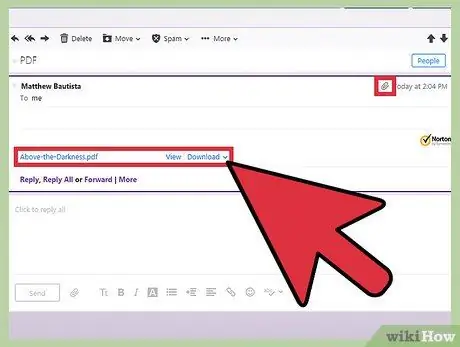
Addım 3. Əlavəni tapın
Əlavələr ümumiyyətlə e -poçt mesajının altındadır. E -poçt mesajını göndərənin adının yanında bir ataş simvolu görə bilərsiniz.
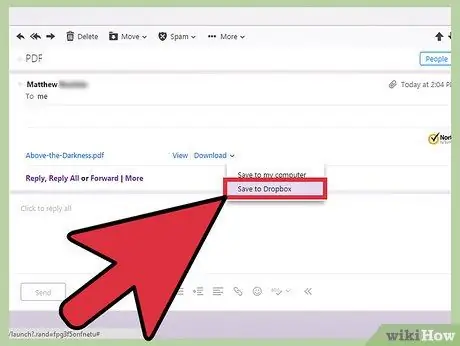
Addım 4. Əlavələri yükləyin
Əlavə edilmiş faylın yanındakı Yükləmə bağlantısını vurun. Dropboxa Saxla seçin. Bir dialoq pəncərəsi görünəcək və əlavə edilmiş faylı saxlamaq üçün Dropbox qovluğunun yerini seçə bilərsiniz. Bir yer seçin və Saxla düyməsini basın.

Addım 5. Dropbox -dan əlavələrə baxın
Dropbox hesabınızdan faylları onlayn yükləyə və ya sinxronizasiya edildikdən sonra yerli Dropbox qovluğunda görə bilərsiniz.






